Põhjalik juhend automaatse täitmise üksikasjade eemaldamiseks Google Chrome'ist
Muu Kasulik Juhend / / August 04, 2021
Kuulutused
Selles õpetuses näitame teile juhiseid automaatse täitmise üksikasjade eemaldamiseks Google Chrome'i brauserist. Chrome'i automaatse täitmise funktsioon salvestab teie andmed (pärast nõusoleku saamist), mis on seotud aadressi, nimede, makseviisidega jne. Järgmine kord, kui hakkate vormi täitma, kuvatakse see automaatselt viip ja täidetakse teie nimel väljad. Miks peaks keegi tahtma nii olulisest funktsioonist lahku minna? Noh, sellel võib olla üsna mitu põhjust.
Kui arvate, et on aeg pakkuda Google Chrome'ile adieu ja soovite minna üle Firefoxile, Edge'ile jne, on parem oma Chrome'ist salvestatud mandaadid eemaldada. Kui teie kodus on jagatud arvuti, on veelgi olulisem automaatse täitmise üksikasjade eemaldamine Google Chrome'ist. Mitte ainult turvalisuse, vaid ka kasutajakogemuse seisukohast.
Asi on selles, et kui mõni liige hakkab vormi täitma, kuvab Google viipa teie kontoga seotud üksikasjadega. See nõuab mitte ainult täiendavat sammu viiba iga kord sulgemiseks, vaid võib olla ka turvarisk. Noh, need on vaid mõned paljudest põhjustest, miks oleks vaja ülalnimetatud ülesannet täita. Nii et kui kajastate ka neid mõtteid, siis siin on vajalikud sammud automaatse täitmise üksikasjade eemaldamiseks Google Chrome'ist.

Kuulutused
Sisukord
-
1 Automaatse täitmise üksikasjade eemaldamine Google Chrome'ist
- 1.1 Chrome'i töölaual
- 1.2 Chrome Androidis
- 1.3 Eemaldage iPhone'is Chrome'i automaatse täitmise üksikasjad
Automaatse täitmise üksikasjade eemaldamine Google Chrome'ist
Oleme jaotanud juhised kolmeks eraldi jaotiseks - Windowsi, iOSi ja Androidi jaoks. Minge oma nõudmistele vastava juurde. Veenduge, et olete sisse logitud Google'i ID-ga, kust tuleb üksikasjad eemaldada.
Chrome'i töölaual
- Käivitage Chrome'i brauser, klõpsake üleval paremal asuvat ülevooluikooni ja valige rippmenüüst Seaded.
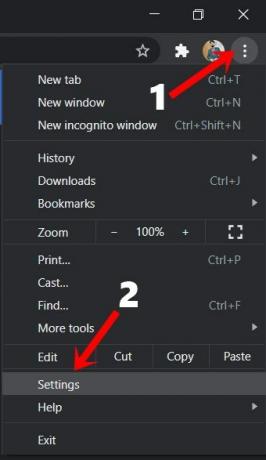
- Seejärel minge vasakult menüüribalt jaotisse Automaatne täitmine.
- Nüüd peaksite nägema kolme erinevat valikut: paroolid, makseviisid ja aadressid ning palju muud.

- Minge selle juurde, kust peate teabe kustutama. Näiteks läheme jaotistesse Aadressid ja veel.
- Selles jaotises näete oma salvestatud aadressi. Klõpsake aadressi kõrval asuvat ülevooluikooni ja valige suvand Eemalda.

- Samamoodi võite teha samad toimingud ka paroolide ja makseviiside puhul. Näiteks näitab järgmine ekraanipilt juhiseid salvestatud parooli eemaldamiseks.
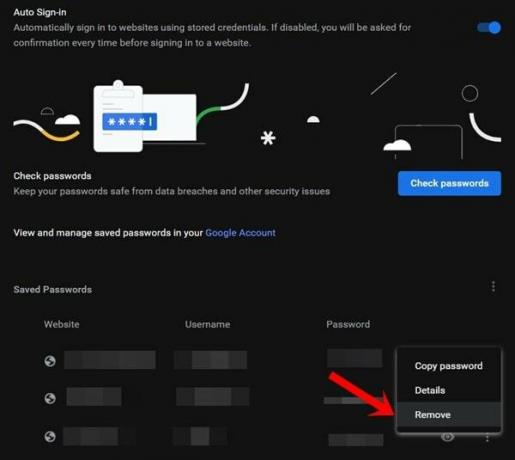
Kas need toimingud olid automaatse täitmise üksikasjade eemaldamiseks Google Chrome'i brauserist. Pöörame nüüd tähelepanu Androidi ökosüsteemi poole.
Chrome Androidis
- Avage oma Android-seadmes Chrome'i brauser.
- Puudutage üleval paremal asuvat ülevooluikooni ja valige Seaded.

- Seejärel peaksite jaotises Põhi nägema valikuid „Paroolid”, „Makseviisid” ja „Aadressid ja muu”. Näiteks eemaldame salvestatud aadressi.
- Niisiis minge jaotisse „Aadressid ja muu” ja valige soovitud aadress.
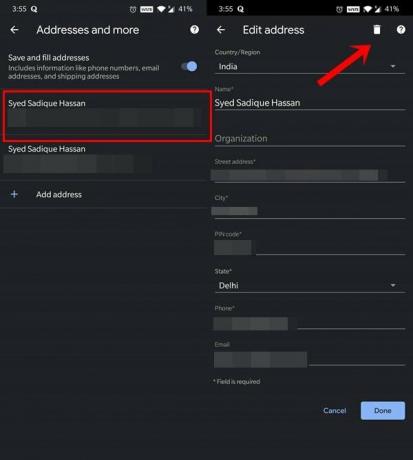
- Seejärel puudutage paremas ülaosas asuvat ikooni Kustuta.
- Samamoodi võite ka oma salvestatud parooli ja makseviisid kustutada sarnaselt aadressiga. Viidake allolevale ekraanipildile.
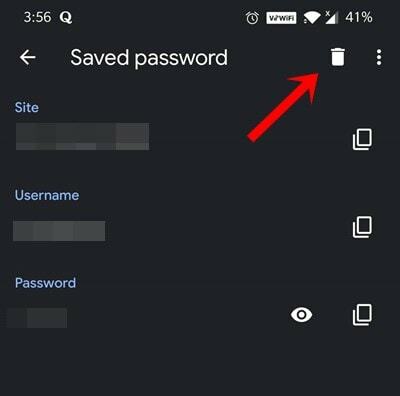
Nii et see oli kõik sellest jaotisest, kuidas eemaldada automaatse täitmise üksikasjad Androidi brauserist Google Chrome. Vaatame nüüd iPhone'i seadmete juhiseid.
Eemaldage iPhone'is Chrome'i automaatse täitmise üksikasjad
- Käivitage oma iOS-i seadmes Chrome'i brauser.
- Puudutage üleval paremal asuvat ülevooluikooni.
- Seejärel valige kuvatavast menüüst Seaded.
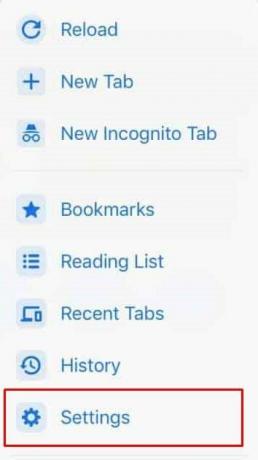
- Nüüd peaksite nägema valikuid „Paroolid”, „Makseviisid” ja „Aadressid ja muu”.

- Oletame, et soovite salvestatud aadressi kustutada. Niisiis minge jaotisse Aadressid ja muu ja puudutage käsku Muuda.
- Seejärel valige eemaldatav aadress ja vajutage allosas asuvat nuppu Kustuta.
- Maksekaartide ja paroolide puhul saate samme korrata samamoodi.
Sellega lõpetame juhendi automaatse täitmise üksikasjade eemaldamiseks Google Chrome'i brauserist. Oleme jaganud sammud kõigi kolme platvormi, st Windowsi, Androidi ja iOS-i jaoks. Kui teil on ülalmainitud toimingutega seotud küsimusi, andke meile sellest kommentaarides teada. Ümardan, siin on mõned iPhone'i näpunäited ja nipid, Arvuti näpunäited ja nipidja Androidi näpunäited ja nipp et peaksite ka läbi vaatama.

![[Lae] Stabiilne Android 10 värskendus Xiaomi Mi Max 3 jaoks: v11.0.1.0.QEDRUXM [vene keel]](/f/1d4d05c38e558f6796fcb934f693a6dd.jpg?width=288&height=384)

